win10正式版耗严重快如何解决 win10正式版耗电快怎么办
更新时间:2023-04-08 13:43:40作者:xiaoliu
对于一些使用win10笔记本电脑的用户来说,需要时刻注意到自己电脑中电量的存储问题,许多用户也都尽量会将其设置成耗电量较低的模式,不过近日有些用户却发现自己的win10正式版系统耗电快,那么win10正式版耗严重快如何解决呢?这里小编就来教大家win10正式版耗严重快解决方法。
具体方法:
1、开始按钮右键选择【运行】。
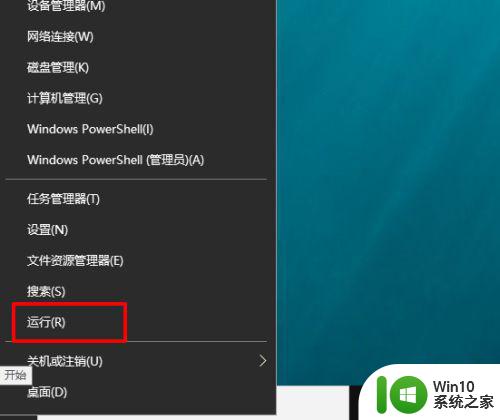
2、输入control,打开控制面板。
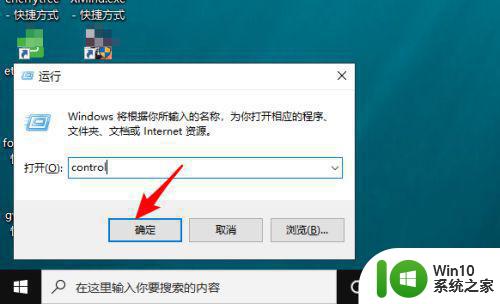
3、点【系统和安全】。
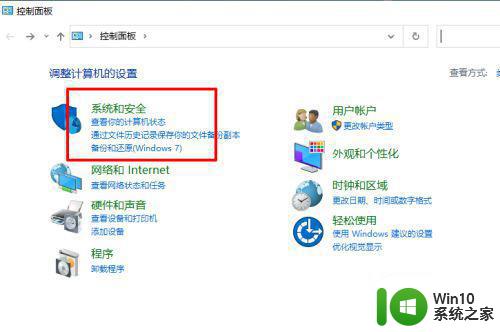
4、点【电源选项】。
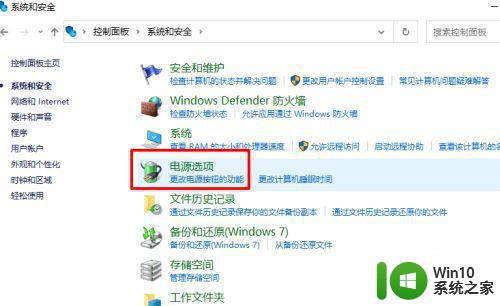
5、会看到电源使用【首选计划】。
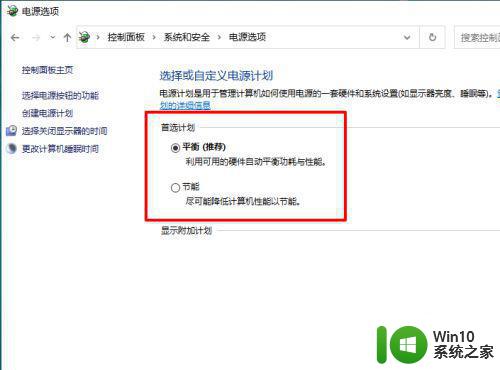
6、勾选【节能】,退出控制面板。
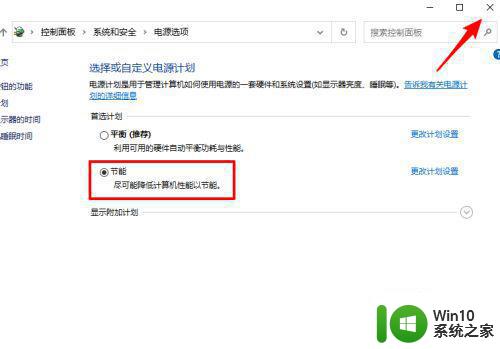
以上就是有关win10正式版耗严重快解决方法了,如果有遇到这种情况,那么你就可以根据小编的操作来进行解决,非常的简单快速,一步到位。
win10正式版耗严重快如何解决 win10正式版耗电快怎么办相关教程
- 如何解决win10正式版发热严重 win10正式版发热严重原因及处理方法
- win10正式版玩游戏卡怎么解决 win10正式版玩游戏卡如何优化
- win10系统cad正交快捷键f8不管用解决方法 win10系统cad正交模式无法切换怎么办
- 怎样用u盘装win10正式版?u盘装win10最快的方法 U盘装win10正式版教程
- win10正式版怎么重新开启磁贴?win10开启磁贴的方法 win10正式版如何重新设置磁贴
- win10进入安全模式后怎么恢复正常模式启动电脑 win10安全模式启动后如何退出安全模式并恢复正常模式
- win10正式版内存占用高找不到程序如何解决 Win10正式版内存占用高怎么办找不到程序
- win10正式版怎么使用邮件功能 win10正式版如何设置邮箱账户
- win10正式版更改硬盘ioc图标的快捷方法 win10正式版更改硬盘ioc图标的步骤
- 如何去掉win10快捷方式小箭头 win10快捷方式小箭头怎么去掉
- 快速解决win10无限重启安全模式进不去方法 win10无限重启安全模式进不去怎么办
- win10正式版腾讯视频无法打开解决方法 Win10正式版腾讯视频无法播放怎么办
- 蜘蛛侠:暗影之网win10无法运行解决方法 蜘蛛侠暗影之网win10闪退解决方法
- win10玩只狼:影逝二度游戏卡顿什么原因 win10玩只狼:影逝二度游戏卡顿的处理方法 win10只狼影逝二度游戏卡顿解决方法
- 《极品飞车13:变速》win10无法启动解决方法 极品飞车13变速win10闪退解决方法
- win10桌面图标设置没有权限访问如何处理 Win10桌面图标权限访问被拒绝怎么办
win10系统教程推荐
- 1 蜘蛛侠:暗影之网win10无法运行解决方法 蜘蛛侠暗影之网win10闪退解决方法
- 2 win10桌面图标设置没有权限访问如何处理 Win10桌面图标权限访问被拒绝怎么办
- 3 win10关闭个人信息收集的最佳方法 如何在win10中关闭个人信息收集
- 4 英雄联盟win10无法初始化图像设备怎么办 英雄联盟win10启动黑屏怎么解决
- 5 win10需要来自system权限才能删除解决方法 Win10删除文件需要管理员权限解决方法
- 6 win10电脑查看激活密码的快捷方法 win10电脑激活密码查看方法
- 7 win10平板模式怎么切换电脑模式快捷键 win10平板模式如何切换至电脑模式
- 8 win10 usb无法识别鼠标无法操作如何修复 Win10 USB接口无法识别鼠标怎么办
- 9 笔记本电脑win10更新后开机黑屏很久才有画面如何修复 win10更新后笔记本电脑开机黑屏怎么办
- 10 电脑w10设备管理器里没有蓝牙怎么办 电脑w10蓝牙设备管理器找不到
win10系统推荐
- 1 电脑公司ghost win10 64位专业免激活版v2023.12
- 2 番茄家园ghost win10 32位旗舰破解版v2023.12
- 3 索尼笔记本ghost win10 64位原版正式版v2023.12
- 4 系统之家ghost win10 64位u盘家庭版v2023.12
- 5 电脑公司ghost win10 64位官方破解版v2023.12
- 6 系统之家windows10 64位原版安装版v2023.12
- 7 深度技术ghost win10 64位极速稳定版v2023.12
- 8 雨林木风ghost win10 64位专业旗舰版v2023.12
- 9 电脑公司ghost win10 32位正式装机版v2023.12
- 10 系统之家ghost win10 64位专业版原版下载v2023.12